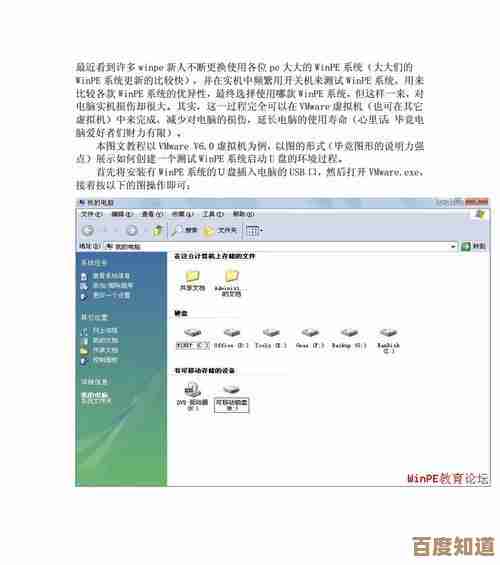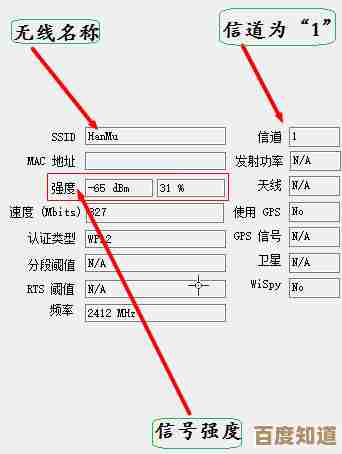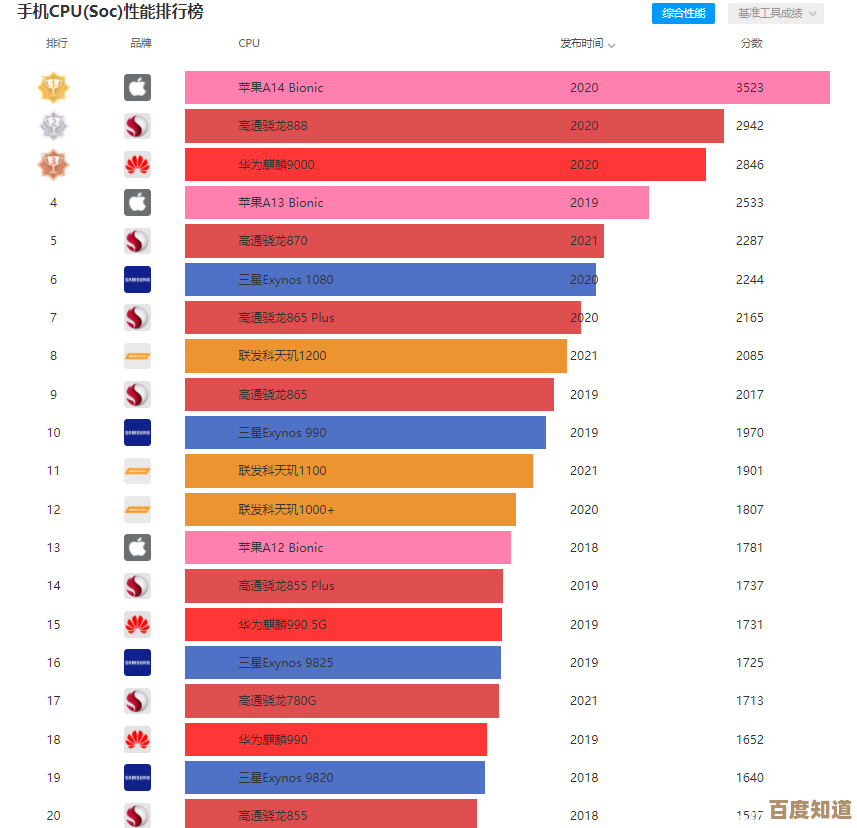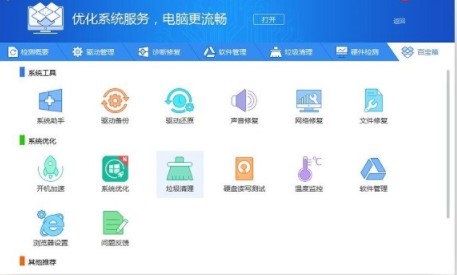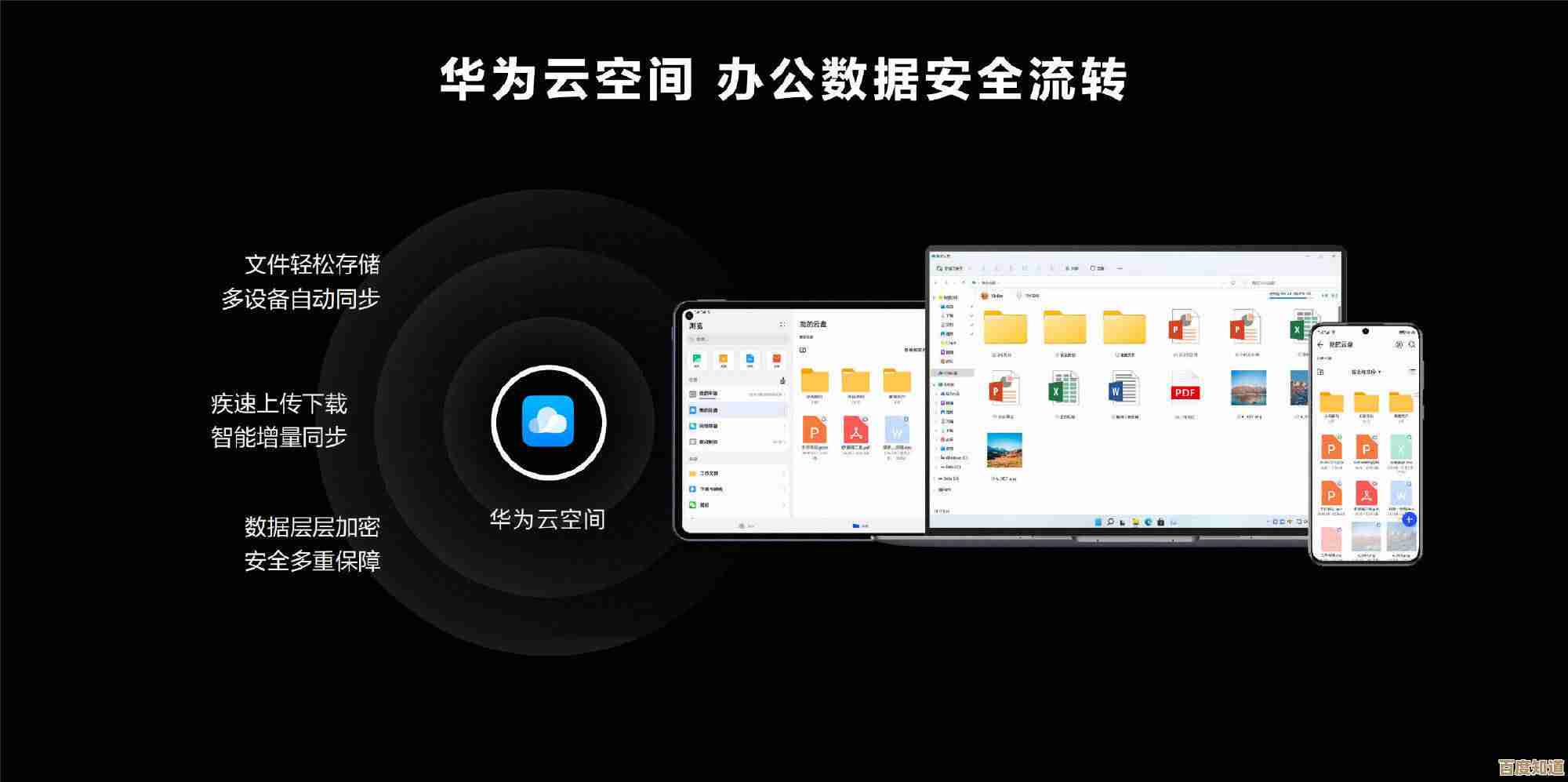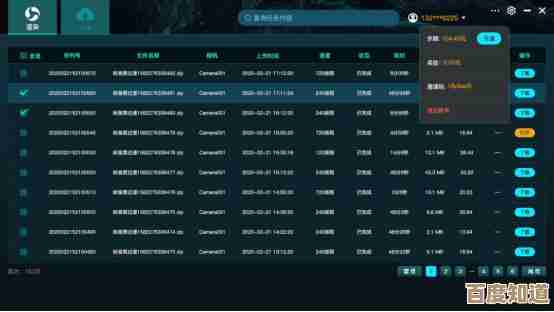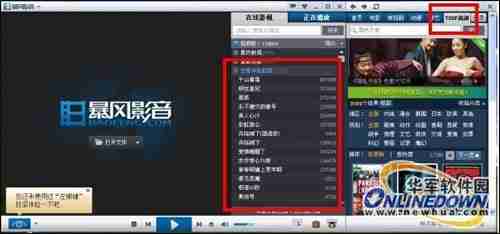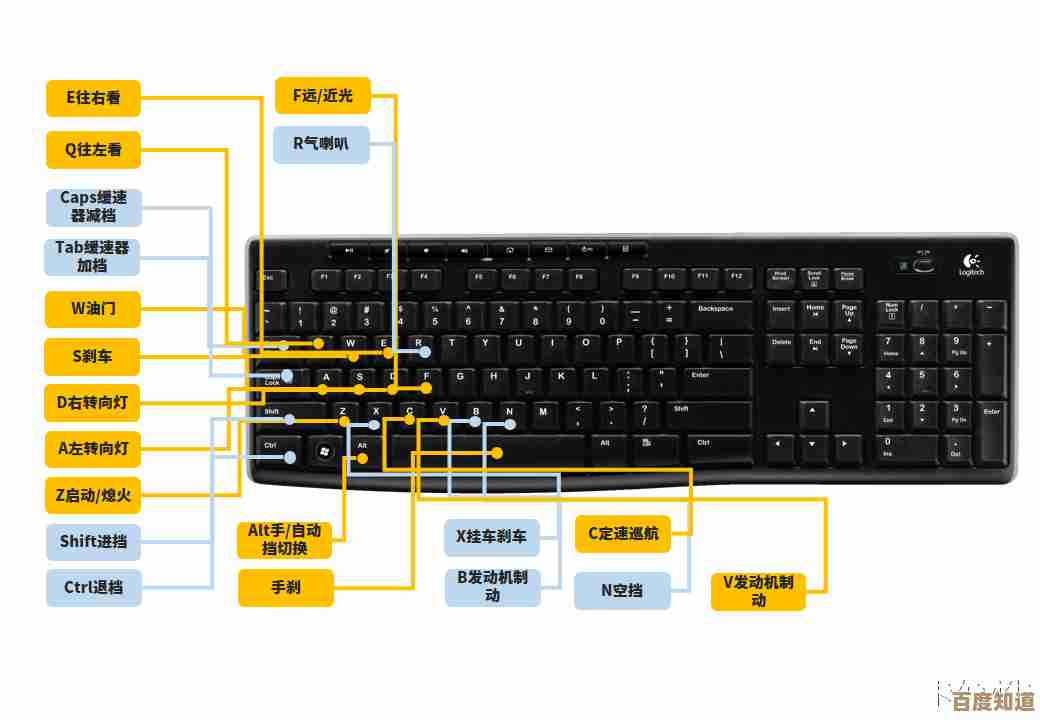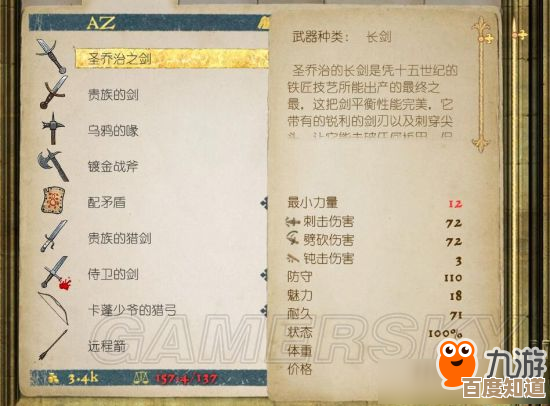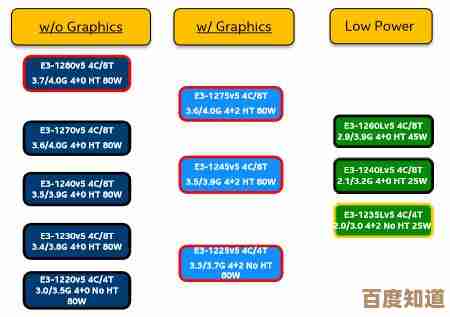学会快速访问资源管理器的关键命令与界面入口
- 游戏动态
- 2025-11-05 14:16:50
- 5
在Windows操作系统中,资源管理器(现在通常被称为“文件资源管理器”)是管理电脑上所有文件、文件夹和驱动器的核心工具,无论是寻找下载的文件,整理照片,还是访问U盘里的资料,都离不开它,很多人习惯用鼠标一层层点击“此电脑”或桌面图标来打开它,但其实有非常多更快速、更直接的方法,学会这些方法,能极大提升日常使用电脑的效率。
最直接的键盘命令:Windows徽标键 + E
这可以说是访问资源管理器最快、最广为人知的方法,无论你当前正在运行什么程序(比如全屏看电影或玩游戏),只要按下键盘上的Windows徽标键(通常位于Ctrl和Alt键之间,上面有Windows四色窗口图标)和字母E键,文件资源管理器窗口就会立刻弹出,它的默认设置是直接打开“快速访问”界面,这里会显示你最近常用的文件夹和最近使用过的文件,非常方便,这个方法完全依赖键盘,双手无需离开键盘去摸鼠标,对于习惯键盘操作的用户来说效率极高,这个快捷键是微软官方设计中最核心的快速启动方式。
利用任务栏的固定图标
如果你经常使用资源管理器,将它固定在任务栏(屏幕底部的长条)上是明智之举,任务栏上已经有一个像文件夹形状的图标,这就是文件资源管理器,如果你不小心删除了,可以这样重新固定:先通过“开始”菜单找到“Windows系统”文件夹,里面的“文件资源管理器”右键点击,选择“固定到任务栏”,固定之后,你只需要用鼠标单击一下这个图标,就能瞬间启动,这比去桌面找“此电脑”要快得多,因为任务栏是始终可见的。
通过“开始”菜单的多种路径
“开始”菜单也是一个重要的入口,点击任务栏最左侧的Windows徽标或按键盘上的Windows键,会打开“开始”菜单。
- 直接点击: 在“开始”菜单的左侧常用应用列表中,通常可以直接找到“文件资源管理器”的图标,点击即可打开。
- 所有应用列表: 如果左侧没有,可以点击“所有应用”,然后在字母“W”开头的程序列表里找到“Windows 系统”文件夹,展开后就能看到“文件资源管理器”。
功能强大的“运行”对话框:Win + R 然后输入命令
这是一个稍微进阶但非常高效的方法,特别适合喜欢输入命令的用户,按下Windows键 + R,会弹出“运行”对话框,在这个小窗口里,你可以输入特定的命令来直接启动程序。
- 输入
explorer: 这是文件资源管理器的核心命令,输入后按回车,会直接打开文件资源管理器的“快速访问”界面,这个命令“explorer.exe”实际上是文件资源管理器程序的文件名。 - 输入(一个点): 这是一个非常巧妙的技巧,在“运行”对话框中只输入一个英文句点“.”,然后按回车,会直接打开当前登录用户的个人文件夹(User Profile),里面包含“文档”、“图片”、“下载”等常用文件夹。
- 输入(两个点): 输入两个英文句点“..”后按回车,会直接打开“此电脑”界面,显示所有的磁盘驱动器。
右键点击“开始”按钮的超级菜单
这是一个在Windows 10和Windows 11中都非常实用的隐藏宝地,用鼠标右键单击任务栏上的“开始”按钮(或者按Windows键 + X),会弹出一个功能丰富的菜单,在这个菜单里,你可以直接找到“文件资源管理器”的选项,点击即可打开,这个菜单还提供了设备管理器、磁盘管理、系统设置等高级工具的快速入口,非常方便。
其他便捷的小技巧
- 通过搜索: 按Windows键 + S打开搜索框,直接输入“文件资源管理器”或“资源管理器”,在搜索结果中点击即可打开,在Windows 11中,搜索框通常直接集成在任务栏上。
- 任务管理器: 在紧急情况下(比如某个程序无响应),你可以按Ctrl + Shift + Esc打开任务管理器,然后点击“文件”->“运行新任务”,输入
explorer来重新启动资源管理器进程。 - 命令行(CMD或PowerShell): 如果你在使用命令提示符或PowerShell窗口,直接输入
start .命令可以打开当前目录的资源管理器窗口,这对于开发者或IT管理员非常有用。
总结一下,最快的方法是记住Win + E这个黄金组合,如果习惯用鼠标,就将图标固定到任务栏,想快速进入特定目录,可以尝试Win + R后输入“.”或“..”,而右键开始菜单则提供了更多系统工具的快速通道,根据你的使用习惯,选择一两种最适合自己的方法并熟练运用,就能让你在管理文件时变得游刃有余,节省大量时间,这些方法都基于Windows系统内置的功能,是微软官方支持和推荐的效率提升途径。
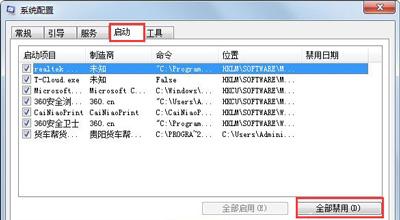
本文由苦芷烟于2025-11-05发表在笙亿网络策划,如有疑问,请联系我们。
本文链接:http://waw.haoid.cn/yxdt/57707.html